Im letzten Jahr haben wir eine große Anzahl gesehenvon kostenlosen und kostenpflichtigen Tools zum Ändern und Ersetzen des Startbildschirms für Windows 8. Einige bieten ein Windows 7-ähnliches Startmenü und deaktivieren den Startbildschirm, während andere das Erscheinungsbild des Startbildschirms ändern. Bereits im Oktober stellte Waqas eine Liste der besten Windows 8-Startbildschirmmodifikatoren und Startmenüanwendungen zusammen, um das alte Windows 7-Feeling wiederherzustellen. Seitdem sind jedoch mehrere neue Anwendungen aus demselben Genre aufgetaucht. Wenn ein neues Tool etwas anderes bietet, versuchen wir, es für unsere Leser zu überprüfen. 8StartButton ist ein solches Startbildschirm-Ersatzprogramm, daserregte unsere Aufmerksamkeit. Sie können den Startbildschirm durch ein anpassbares Startmenü ersetzen, das Ihnen die volle Kontrolle über das System gibt. Sie können auf alle installierten Programme sowie auf die Systemoptionen zugreifen und Ihre Lieblingsprogramme als Kacheln im Startmenü anheften. Sie können das Startmenü oder den Startbildschirm als Standardfunktion für die Schaltfläche öffnen, die Heiße Ecke des Startbildschirms deaktivieren und Windows direkt vom Desktop aus starten.
Nach der Installation benötigt 8StartButton aStarten Sie den Computer neu, bevor Sie die Anwendung verwenden können. Beim ersten Start erhalten Sie in einem einführenden Lernprogramm Informationen zu allen im Paket enthaltenen Funktionen.

Sie werden ein weißes Windows-Symbol auf dem sehenuntere linke Ecke Ihres Bildschirms. Durch Klicken auf diese Schaltfläche wird das Startmenü nicht standardmäßig geöffnet (obwohl dies konfiguriert werden kann). Stattdessen wird ein Schnellzugriffsmenü mit Verknüpfungen für verschiedene Funktionen der Anwendung angezeigt. Mit diesen Verknüpfungen können Sie standardmäßig auf die Optionen Startmenü, Startbildschirm, Startbildschirmsuche, Herunterfahren, Neustart und Abmelden zugreifen.
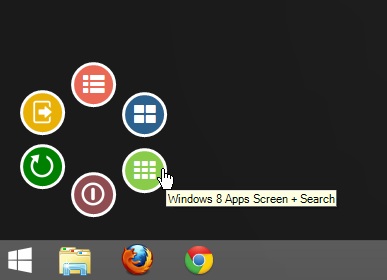
Jede dieser Schaltflächen kann angepasst werdenFühren Sie einen anderen Vorgang durch. Um die Aktion für eine dieser Schaltflächen zu ändern, klicken Sie mit der rechten Maustaste auf das entsprechende Symbol und wählen Sie die gewünschte Aktion aus der verfügbaren Liste aus, die Ruhezustand, Sperre, Befehlszeile, Registrierungseditor, Geräte-Manager und eine Reihe weiterer nützlicher Optionen enthält.
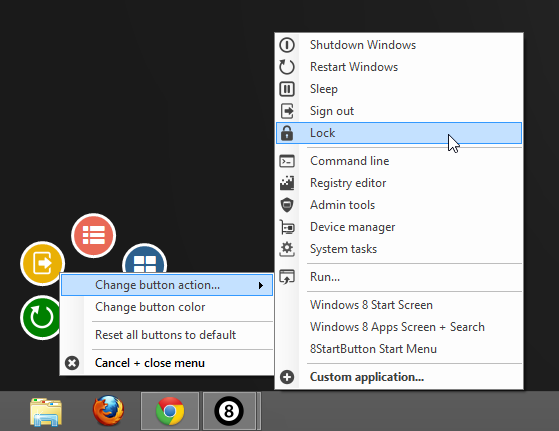
Um das Startmenü jederzeit direkt zu öffnenKlicken Sie auf die Startschaltfläche. Klicken Sie mit der rechten Maustaste auf das entsprechende Symbol und ändern Sie die Standardeinstellung für die Option "Linksklick zeigt" in "Startmenü von 8StartButton". Weitere verfügbare Optionen sind Windows 8 Apps-Bildschirm + Suche und Windows 8-Startbildschirm. Sie können auch das oben abgebildete Schnellzugriffsmenü für Radialdruck aktivieren oder deaktivieren.
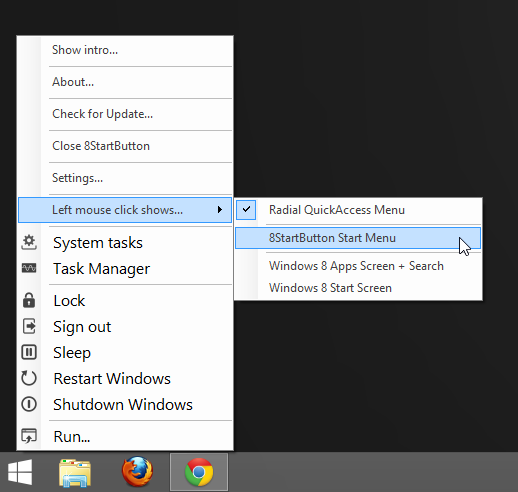
Sobald das Startmenü als Standard ausgewählt istAktion wird das Radial-Schnellzugriffsmenü nicht mehr angezeigt. Das Startmenü verfügt über eine Windows 7-ähnliche Oberfläche mit einem Twist. Im linken Bereich können Sie auf alle installierten Anwendungen zugreifen. Auf der rechten Seite befinden sich konfigurierbare Kacheln im Stil einer modernen Benutzeroberfläche, mit denen Sie Ihre häufig verwendeten Anwendungen anheften können.
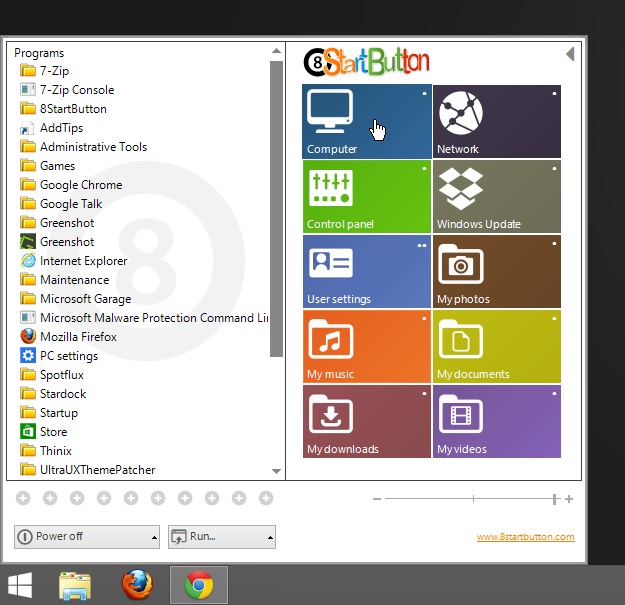
Um die Aktion für eines dieser Kacheln zu ändern, einfachKlicken Sie mit der rechten Maustaste darauf und geben Sie die Zieldatei oder den Zielordner sowie optionale Befehlsargumente an. Sie können auch den Text, das Bild und die Farbe der Schaltfläche ändern. Vergessen Sie nicht, auf Speichern zu klicken, nachdem Sie die erforderlichen Änderungen vorgenommen haben.
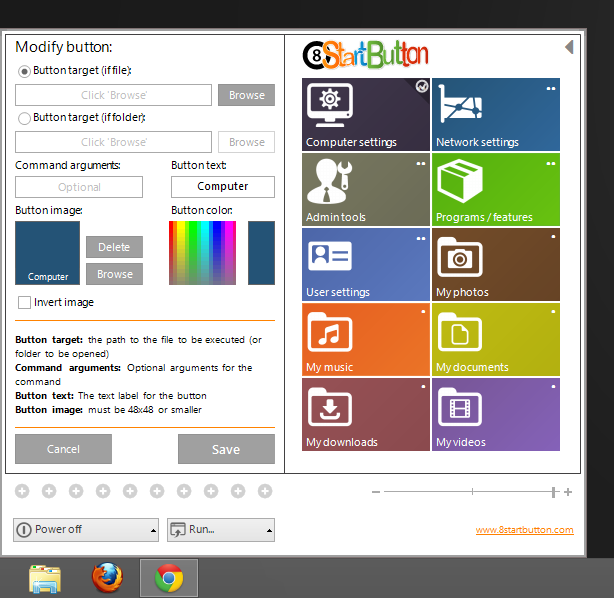
Auf die Anwendungseinstellungen kann über zugegriffen werdenKlicken Sie mit der rechten Maustaste auf das Symbol Startmenü und wählen Sie Einstellungen. Sie können das grundlegende Verhalten des Tools ändern (beim Booten zum Desktop wechseln, den App-Bildschirm und das Suchfeld durchsichtig machen und die heiße Ecke des Startbildschirms ausblenden), ein benutzerdefiniertes Schaltflächenbild verwenden und an den Aktualisierungseinstellungen der App basteln.
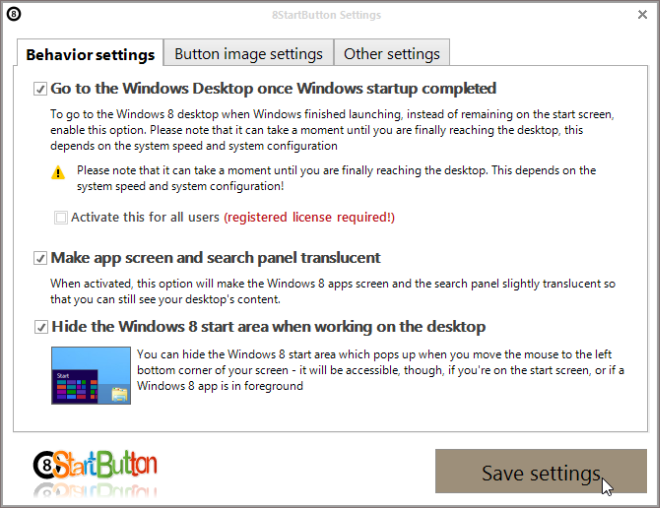
Mit der transparenten Suche auf dem Startbildschirm können Sie die modernen Benutzeroberflächen-Apps durchsuchen, ohne die Ansicht Ihres Desktops vollständig zu verlieren.
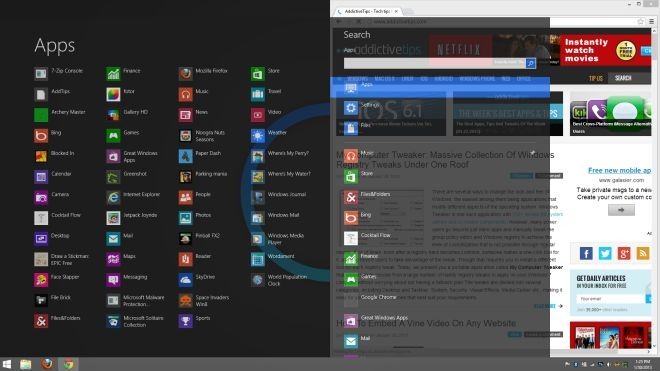
8StartButton funktioniert sowohl mit 32-Bit- als auch mit 64-Bit-Versionen von Windows 8.
Laden Sie 8StartButton herunter













Bemerkungen